谷歌浏览器多设备同步异常排查及解决方法

打开浏览器设置菜单,点击左侧“你和Google”选项,进入“同步和Google服务”页面。确保“同步所有内容”开关已开启,或手动勾选需要同步的项目(如书签、历史记录等)。保存设置后等待几分钟,观察是否开始正常同步。若处于企业网络环境,可能因策略限制导致功能不可用,需联系IT部门调整权限设置。
检查设备网络连接稳定性。尝试断开后重新连接当前网络,若使用Wi-Fi信号较弱,可切换至移动数据或其他稳定网络。网络波动可能造成数据传输中断,重新建立稳定连接有助于恢复同步功能。同时关闭任何代理服务器配置,直接通过ISP提供的网络访问互联网。
验证谷歌账户状态是否正常。确认登录的账号未被停用且认证信息有效,可通过其他设备登录同一账户测试同步功能。若怀疑凭证过期,可尝试退出当前账号并重新登录,输入正确的验证信息完成身份确认。注意不同设备间必须使用相同的Google账户才能实现跨设备同步。
清除浏览器缓存与临时文件。在隐私与安全板块选择“清除浏览数据”,重点删除缓存内容。积累的过时数据可能干扰同步机制运行,彻底清理后可释放存储空间并修复潜在冲突。建议定期执行该维护操作以保持最佳性能。对于顽固性故障,可进一步卸载并重新安装浏览器程序,安装过程中注意勾选允许同步功能的授权请求。
当自动同步持续失败时,可采用离线应急方案。访问chrome://bookmarks页面导出HTML格式的书签文件作为临时备份。或将个人资料目录下的核心数据库文件(通过chrome://version/获取路径)拷贝至新设备对应位置,实现不依赖云端服务的本地化同步替代方案。此方法特别适用于完全无法联网的环境。
若涉及扩展程序同步失败,需进入chrome://extensions/页面开启开发者模式。在源设备上打包CRX文件后,于目标设备的扩展管理界面选择“加载已解压的扩展程序”进行手动安装。确保所有设备均登录相同账号且同步设置已启用相关选项。
通过上述步骤组合运用,用户能够有效解决谷歌浏览器多设备同步异常的问题。所有操作均基于官方技术支持文档推荐的实践方式,结合社区验证过的有效方案,可根据实际使用场景灵活调整实施细节。
猜你喜欢
google Chrome浏览器下载任务缓存清理工具
 如何在Google Chrome中减少页面的加载等待时间
如何在Google Chrome中减少页面的加载等待时间
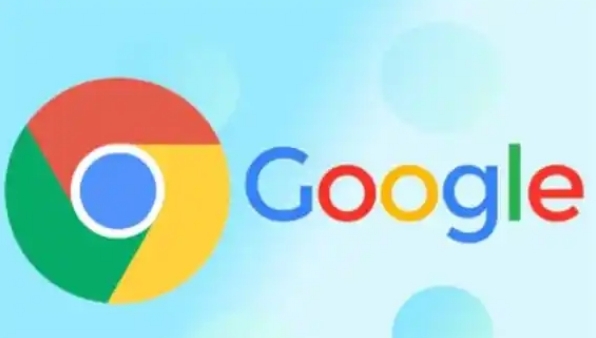 google浏览器内置翻译插件详细使用技巧教学分享
google浏览器内置翻译插件详细使用技巧教学分享
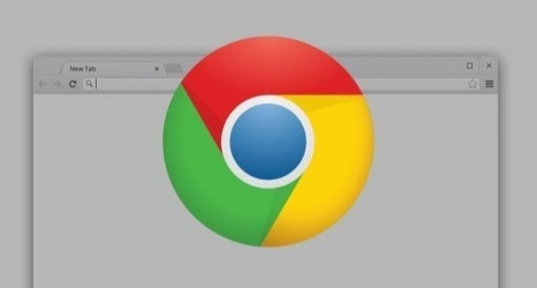 如何在安卓Chrome浏览器中查看所有正在下载的文件
如何在安卓Chrome浏览器中查看所有正在下载的文件
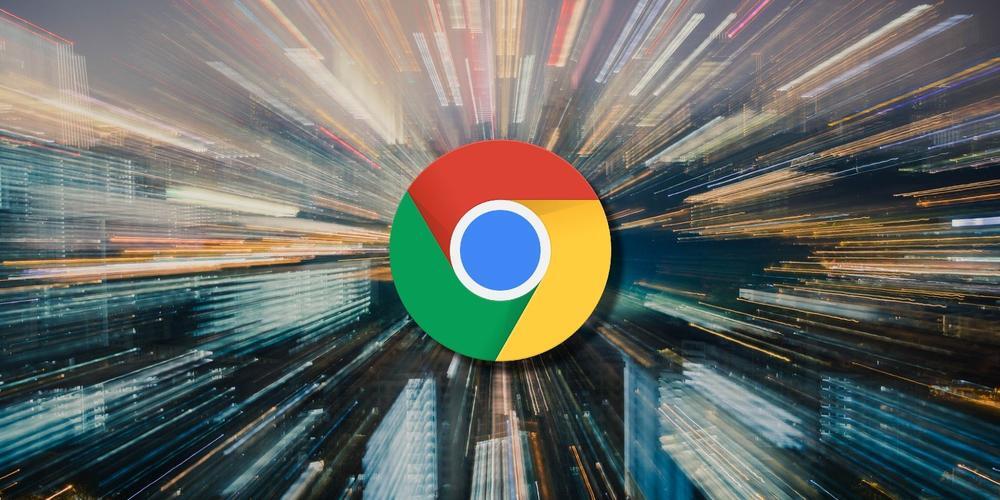

利用google Chrome浏览器提供的缓存清理工具,用户可以自动释放存储空间,优化浏览器性能,确保下载任务流畅执行。
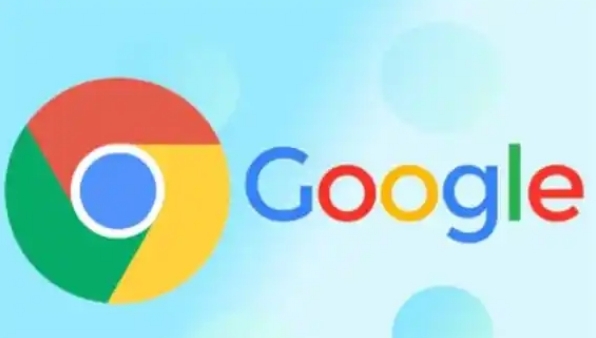
详细讲解如何在Google Chrome中减少页面的加载等待时间,提升浏览体验。
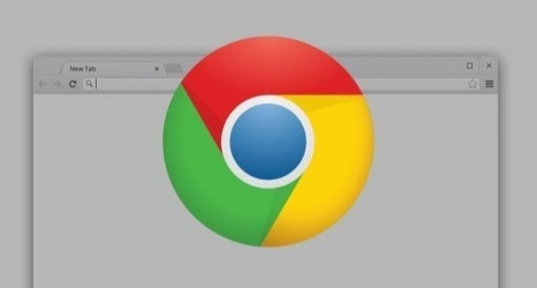
详细讲解google浏览器内置翻译插件的使用技巧与应用场景,提升网页内容跨语言浏览效率。
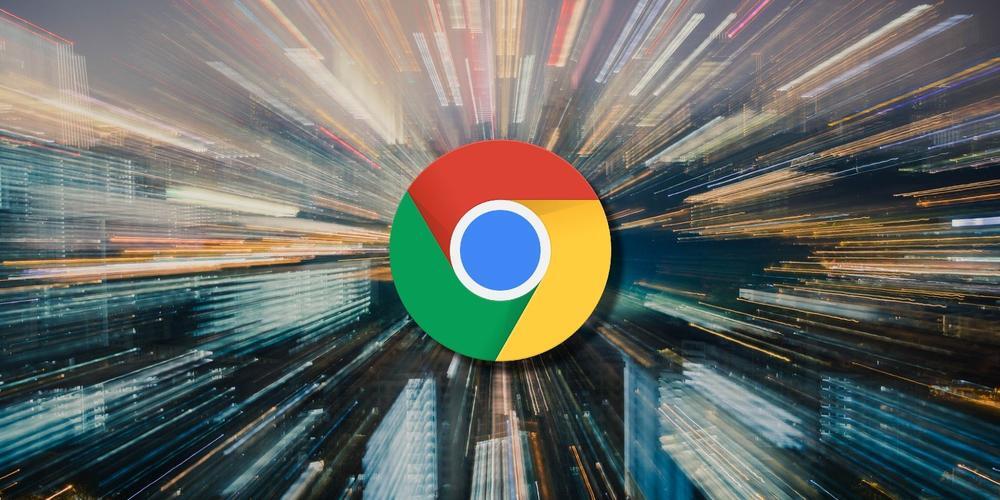
详细介绍在安卓Chrome浏览器中如何查看所有正在下载的文件,以便用户了解下载进度和状态。

